win7怎么设置桌面文件默认到d盘 如何将系统桌面设置到D盘(Windows 7)
时间:2023-09-03 来源:互联网 浏览量:
win7怎么设置桌面文件默认到d盘,在使用Windows 7操作系统时,我们经常会将一些重要的文件或文件夹保存在桌面上,以便更快捷地访问和管理,然而默认情况下,这些桌面文件都会保存在系统的C盘上。如果你想将系统桌面设置到D盘,以便节省C盘空间或更好地组织文件,那么我们可以通过一些简单的设置来实现这一目标。在本文中我们将介绍如何将系统桌面设置到D盘,以便您能够更方便地使用和管理您的桌面文件。
步骤如下:
1.首先在系统盘(C盘)找到用户文件夹,在自己用户名的文件夹下找到桌面文件夹。默认路径为C:\Users\Administrator\Desktop
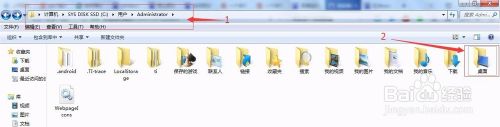
2.在桌面文件夹上点击右键-属性 跳出属性文件夹。点击位置选项卡

3.在位置设置中将默认位置设置为D盘(或其他自己想设置的地方)。这里设置桌面路径为D:\Desktop
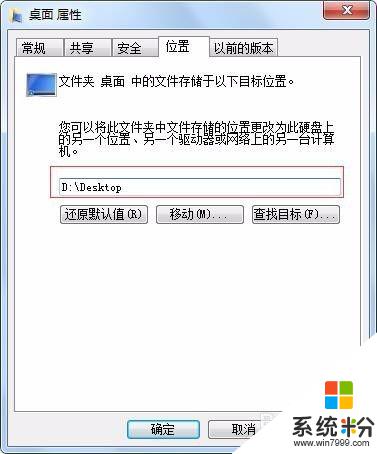
4.点击“确定”
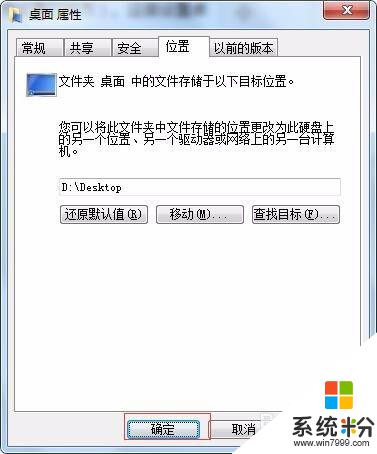
5.系统会询问,文件夹不存在,是否创建?点击“是”
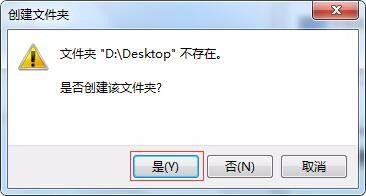
6.点击“是”。
大功告成。
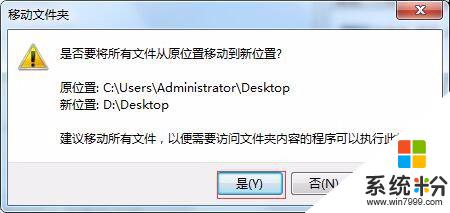
以上是如何将 Win7 桌面文件的默认位置更改为 D 盘的全部内容,有需要的用户可以按照以上步骤进行操作,希望本文对大家有所帮助。
我要分享:
相关教程
- ·怎么将win7电脑桌面的文件转移到其他盘中? 将win7电脑桌面的文件转移到其他盘中的方法。
- ·win7系统桌面ie图标如何添加到桌面 win7系统桌面ie图标怎么添加到桌面
- ·windows7动态桌面怎么设置|windows7动态桌面设置方法
- ·win7找不到D盘怎么办 win7找D盘的方法
- ·win7怎么设置桌面壁纸|win7设置桌面背景方法
- ·win7怎么设置默认软件|win7默认软件在哪设置
- ·win7系统电脑开机黑屏 Windows7开机黑屏怎么办
- ·win7系统无线网卡搜索不到无线网络 Win7电脑无线信号消失怎么办
- ·win7原版密钥 win7正版永久激活密钥激活步骤
- ·win7屏幕密码 Win7设置开机锁屏密码的方法
Win7系统教程推荐
- 1 win7原版密钥 win7正版永久激活密钥激活步骤
- 2 win7屏幕密码 Win7设置开机锁屏密码的方法
- 3 win7 文件共享设置 Win7如何局域网共享文件
- 4鼠标左键变右键右键无法使用window7怎么办 鼠标左键变右键解决方法
- 5win7电脑前置耳机没声音怎么设置 win7前面板耳机没声音处理方法
- 6win7如何建立共享文件 Win7如何共享文件到其他设备
- 7win7屏幕录制快捷键 Win7自带的屏幕录制功能怎么使用
- 8w7系统搜索不到蓝牙设备 电脑蓝牙搜索不到其他设备
- 9电脑桌面上没有我的电脑图标怎么办 win7桌面图标不见了怎么恢复
- 10win7怎么调出wifi连接 Win7连接WiFi失败怎么办
Win7系统热门教程
- 1 win8系统怎么重装win7,win8下重新安装win7的方法
- 2 利用组策略来关闭win7驱动的自动更新
- 3 给苹果电脑安装win7系统的方法有哪些 如何给苹果电脑安装win7系统
- 4Win7笔计本电脑省电模式如何设置 Win7笔记本电脑省电设置的方法有哪些
- 5win7文件获取不了权限怎么办|win7无法获取文件权限的方法
- 6win7远程桌面默认端口怎么修改
- 7Ghost Win7 32位操作系统桌面位置引用不可用怎么弄?
- 8win7如何添加字体|win7添加字体的解决方法
- 9win7纯净版设置网页保存密码的最佳方法【图文】
- 10为什么Win732位本地连接没有IP配置 Win732位本地连接没有IP配置怎么解决
最新Win7教程
- 1 win7系统电脑开机黑屏 Windows7开机黑屏怎么办
- 2 win7系统无线网卡搜索不到无线网络 Win7电脑无线信号消失怎么办
- 3 win7原版密钥 win7正版永久激活密钥激活步骤
- 4win7屏幕密码 Win7设置开机锁屏密码的方法
- 5win7怎么硬盘分区 win7系统下如何对硬盘进行分区划分
- 6win7 文件共享设置 Win7如何局域网共享文件
- 7鼠标左键变右键右键无法使用window7怎么办 鼠标左键变右键解决方法
- 8windows7加密绿色 Windows7如何取消加密文件的绿色图标显示
- 9windows7操作特点 Windows 7的特点有哪些
- 10win7桌面东西都没有了 桌面文件丢失了怎么办
